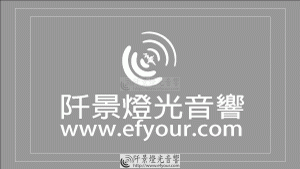現在的電視不見得能夠直接撥放 PowerPoint 簡報,但普遍都有撥放影片的功能,所以我們只要把 PowerPoint 的投影片匯出成 MP4 或 WMV 影片檔,放在 USB 隨身碟中,再將 USB 隨身碟插在電視上,這樣就可以讓電視直接撥放投影片的內容,完全不需要外接電腦,非常方便。
以下是將 PowerPoint 轉為 MP4 或 WMV 影片檔的步驟教學。
STEP 1
在製作好 PowerPoint 簡報之後,點選「檔案」。
STEP 2
選擇「匯出」頁面,然後選擇「建立視訊」。
在「建立視訊」的頁面中,調整一下輸出影片的選項,可調整的選項有三個:
- 簡報品質:設定影片的解析度,解析度越高,則代表畫質越好,但是檔案大小則越大。
- 旁白:若想要讓簡報影片播放時有旁白解說,可以使用這個功能配合麥克風錄製旁白。
- 每張投影片所用秒數:影片播放時,每張投影片的停留時間,若內容較多的簡報,可以設定長一點的秒數。
這是「簡報品質」可以選擇的選項,如果要在展場的大電視播放,建議選擇最高的解析度。
這是錄製旁白的功能選項。
STEP 4
調整好選項之後,按下「建立視訊」按鈕。
STEP 5
選擇輸出的影片的檔案位置與名稱,以及影片檔的格式(預設為 MP4,亦可選擇 WMV)。